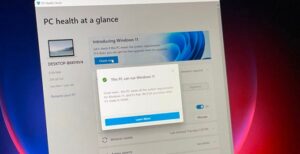Mungkin beberapa diantara kita sebagai pengguna laptop untuk bekerja sehari – hari ingin melakukan update pada RAM di laptop kita. Apalagi jika Anda yang bekerja dalam bidang grafis, peng-upgrade an RAM sangatlah diperlukan. Tapi beberapa masalah yang sering dijumpai saat penambahan RAM adalah apakah laptop Anda masih mempunyai slot atau tidak.
Karena jika ingin meng-update atau menambah RAM harus dipastikan laptop Anda masih memiliki slot kosong. Karena laptop tidak seperti komputer yang bisa bebas dikasih slot. Maka dari itu sebelum membeli RAM Anda harus mengeceknya terlebih dahulu. Bagaimana cara mengeceknya? Apakah harus membongkarnya terlebih dahulu supaya tahu jumlah slot pada RAM laptop?
Cara Cek Slot Ram Laptop Yang Tersedia
Tenang saja, jangan khawatir! Karena saat ini Anda bisa bebas mengecek slot RAM tanpa harus membongkarnya. Hanya dengan sebuah aplikasi Anda sudah bisa langsung mengecek jumlah slot RAM pada laptop Anda. Berikut ini beberapa cara untuk mengecek slot RAM di laptop tanpa harus membongkarnya. Langsung saja ikuti langkah – langkahnya.
[ez-toc]
1. Menggunakan Task Manager
Cara yang pertama untuk mengecek slot RAM di laptop tanpa membongkarnya adalah dengan menggunakan Task Manager. Task Manager mempunyai beberapa fungsi utama yaitu untuk mengatur aplikasi – aplikasi apa saja yang berjalan, mengecek RAM, sampai melakukan monitoring penggunaan (resource) sistem. Langsung saja ikuti langkah – langkah berikut ini.
1. Pertama, silahkan Anda tekan Ctrl + Alt + Del di keyboard secara bersamaan.
2. Kemudian, akan muncul beberapa pilihan seperti lock, switch user, sign out, change password, dan task manager. Silahkan Anda klik Task Manager.
3. Lalu, akan muncul jendela baru. Silahkan Anda klik tab menu Performance. Seperti yang ditunjukkan pada gambar dibawah ini.
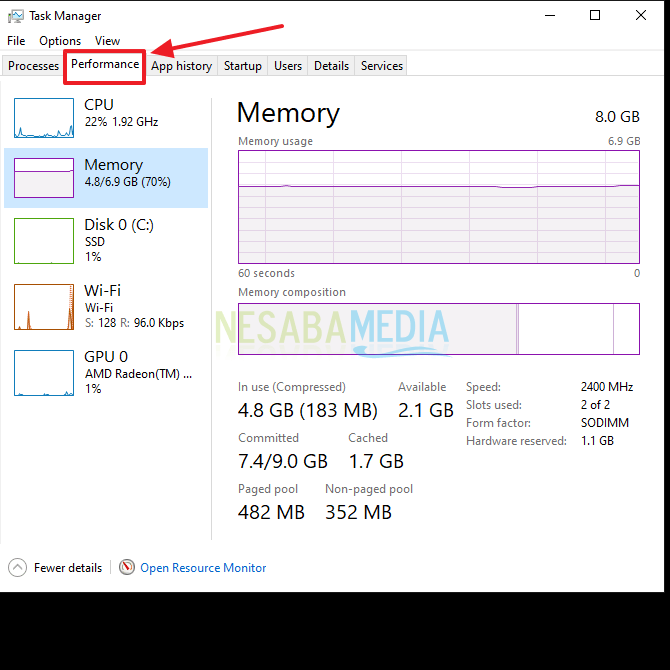
4. Kemudian, klik Memory pada bagian kiri Anda. Lalu, Anda bisa mengecek RAM pada bagian Slots used. Seperti yang ditunjukkan pada gambar dibawah ini.
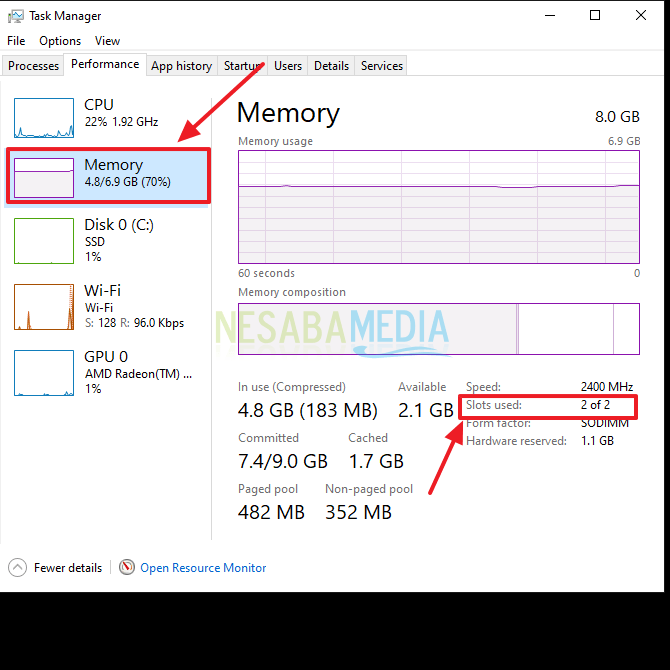
5. Sebagai contoh Anda bisa mengecek gambar diatas. Pada bagian Slots used tertulis 2 of 2, artinya didalam laptop Anda terdapat 2 slot RAM yang sudah terpakai keduanya. Jika tertulis 1 of 2, artinya RAM Anda masih terpasang 1 dari 2 slot yang tersedia yang berarti Anda bisa menambah RAM.
6. Selesai.
2. Menggunakan Aplikasi Speecy
Cara yang kedua untuk mengecek RAM tanpa harus membongkar adalah dengan bantuan aplikasi pihak ketiga. Salah satu aplikasi yang direkomendasikan adalah aplikasi Speecy. Aplikasi ini bukan hanya bisa digunakan untuk mengecek RAM saja, tapi Anda juga bisa mengecek CPU, Audio, Storage, dan lain sebagainya. Untuk mengecek RAM ikuti langkah – langkah berikut ini.
1. Pertama, silahkan Anda unduh dan install aplikasi Speccy terlebih dahulu.
2. Lalu, jika sudah Anda install silahkan Anda buka aplikasi Speecy.
3. Kemudian, silahkan pilih RAM pada bagian kiri Anda. Lalu, silahkan Anda klik pada bagian SPD dan perhatikan Number of SPD Modules. Maka Anda akan mengetahui berapa jumlah slot RAM pada laptop yang Anda miliki.
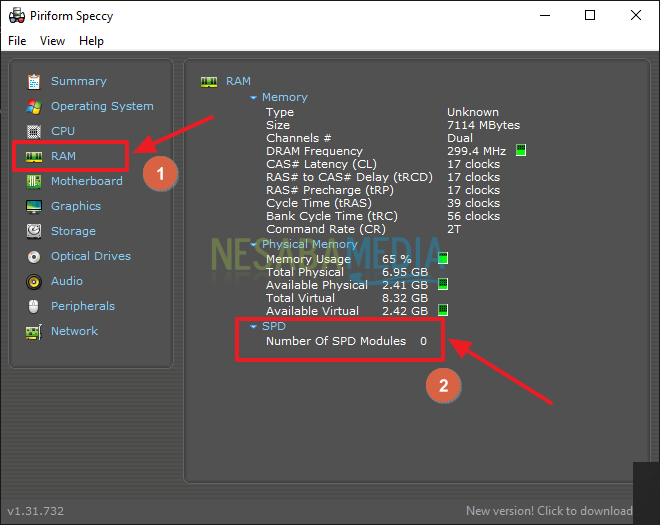
4. Selesai.
3. Menggunakan Aplikasi CPU-Z
Cara yang ketiga untuk mengecek RAM tanpa bongkar adalah dengan menggunakan aplikasi tambahan juga. Sama seperti cara yang kedua yang juga menggunakan aplikasi tambahan. Selain aplikasi tersebut, saya juga merekomendasikan aplikasi CPU-Z untuk mengecek slot RAM di laptop. Selain dapat mengecek slot RAM, aplikasi ini juga dapat mengecek memory, graphics, dan lain sebagainya. Berikut ini langkah – langkah untuk mengecek slot RAM.
1. Pertama, silahkan Anda download dan install terlebih dahulu aplikasi CPU-Z.
2. Lalu, silahkan Anda buka aplikasinya.
3. Kemudian, silahkan pilih tab menu SPD. Seperti yang ditunjukkan pada gambar dibawah ini.
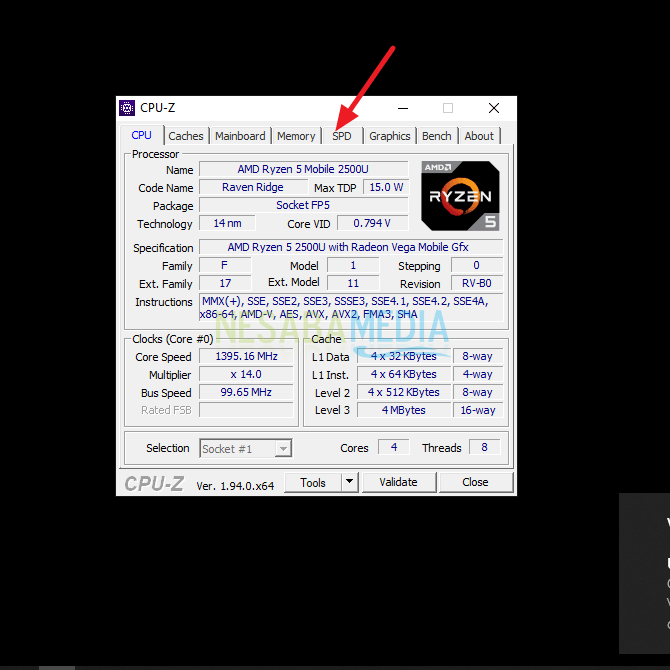
4. Lalu, perhatikan bagian Slot dan klik ikon segitiga untuk mengetahui berapa slot RAM yang Anda miliki. Seperti pada gambar dibawah ini.
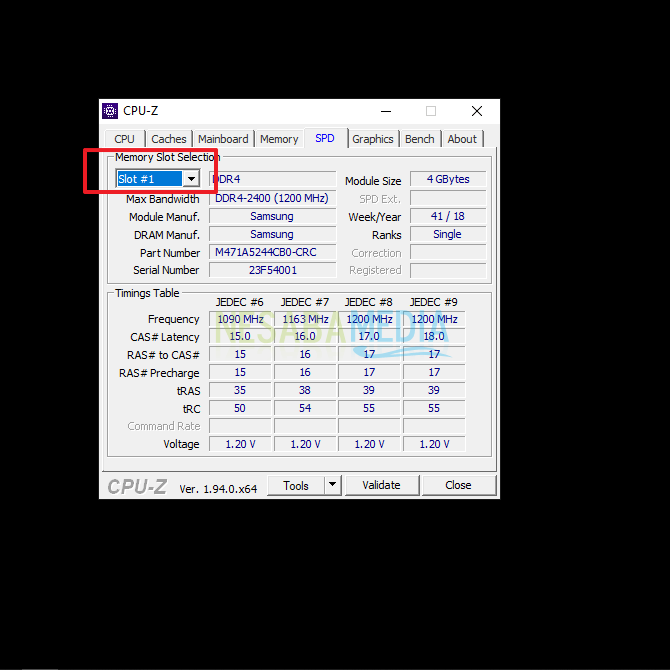
5. Nah, maka Anda bisa melihat jumlah slot RAM pada laptop Anda. Seperti yang ditunjukkan pada gambar dibawah ini.
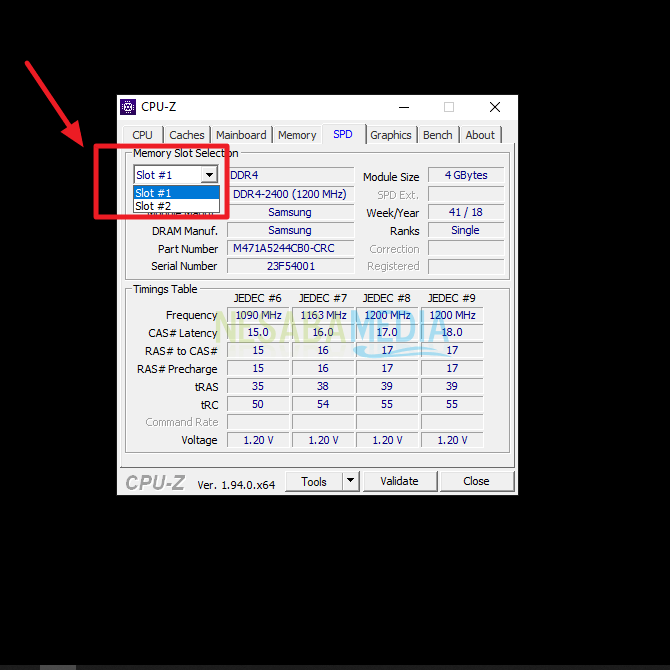
6. Selesai
Sekian artikel kali ini yang membahas tentang bagaimana cara mengecek slot RAM laptop tanpa harus membongkarnya. Silahkan Anda pilih cara keberapa yang ingin Anda gunakan. Semoga artikel ini dapat membantu dan bermanfaat bagi Anda. Terimakasih 🙂
Editor: Muchammad Zakaria
Download berbagai jenis aplikasi terbaru, mulai dari aplikasi windows, android, driver dan sistem operasi secara gratis hanya di Nesabamedia.com: